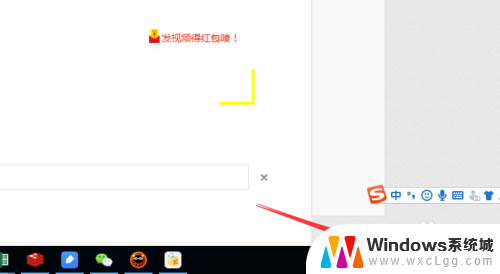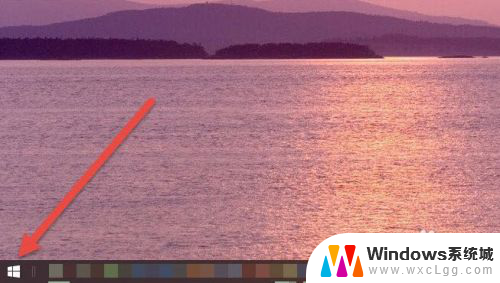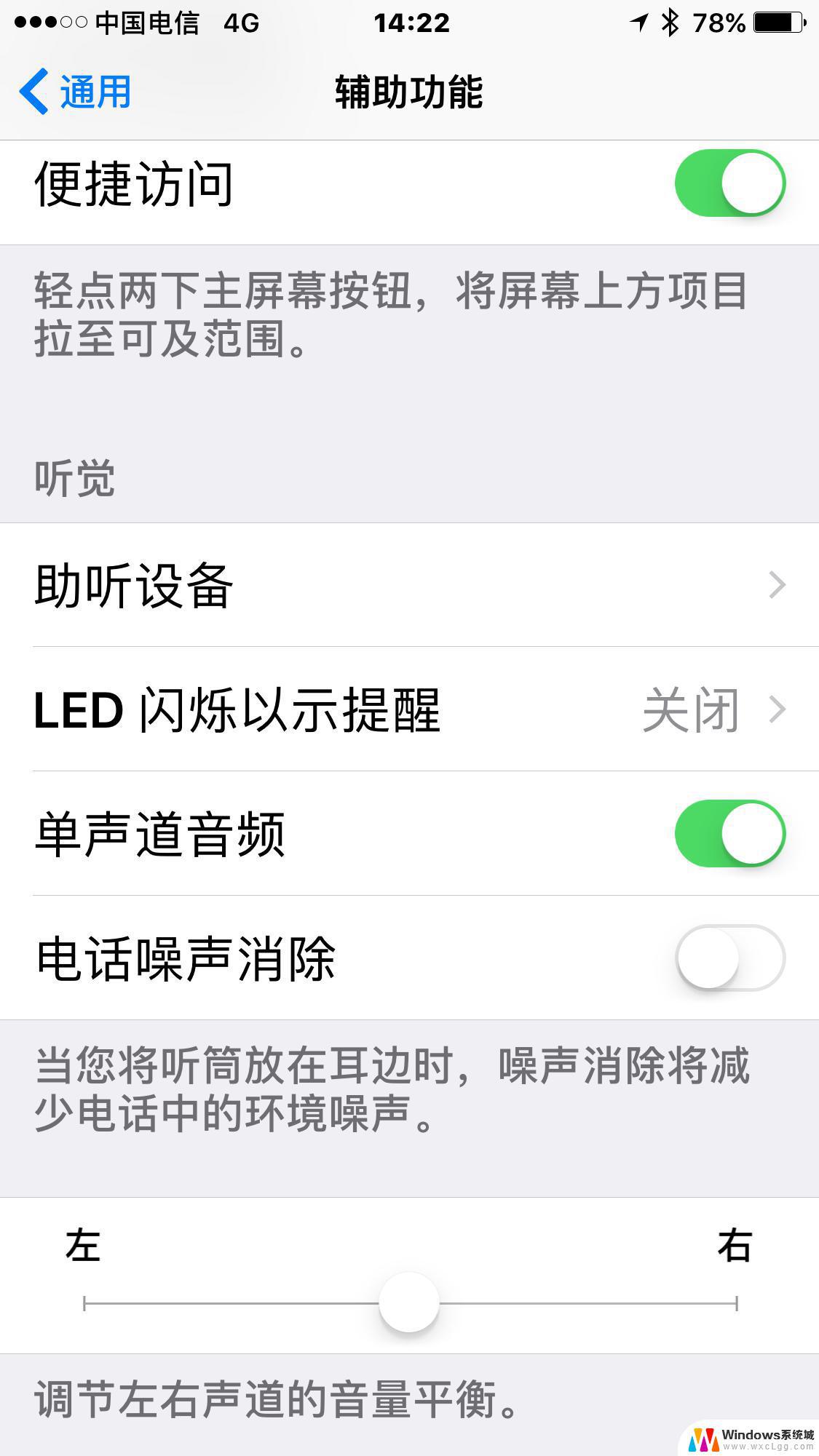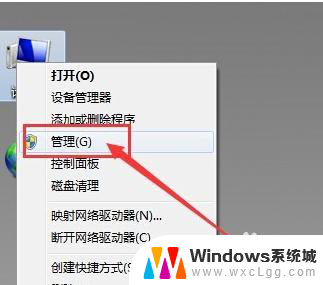苹果电脑能插耳机吗 用iPhone耳机插电脑进行语音输入的步骤
苹果电脑是一款功能强大的电脑产品,但很多用户可能不清楚是否可以通过插入iPhone耳机来实现语音输入的功能,事实上苹果电脑是可以插入iPhone耳机进行语音输入的。在这个过程中,用户只需简单地将iPhone耳机插入电脑的耳机插孔,然后在系统设置中选择输入设备为内建麦克风,即可实现语音输入的功能。这样一来用户就可以通过iPhone耳机在苹果电脑上进行语音输入,提高工作效率和使用体验。
方法如下:
1.首先我们需要知道一点的是iphone耳机直接插入电脑上,只能充当一个播放设备的功能。那是因为耳机只能接入电脑上的一个接口,那就是如图的耳机接口。
2.知道iphone耳机不能直接说话的原因后,我们需要做的就是购买一个苹果耳机麦克风二合一3.5音频接口的转接设备就可以了。

3.在选购电脑二合一耳机转接线的时候一定要注意这么一个情况,一定要选择支持苹果耳机的转接线。不然不支持会出现声音小的情况。

4.接下来我们需要将苹果耳机和耳机转接线相连接,如图,将苹果耳机线插入耳机转接线的插孔中。

5.然后我们再将耳机转接线的耳机接口和麦克风接口插入电脑机箱对应的音频插孔中。

6.这样之后我们就可以直接使用iphone耳机在电脑上说话了,当然了在使用之前还得测试下能不能正常使用。右键电脑桌面的喇叭按钮,选择录音设备打开。
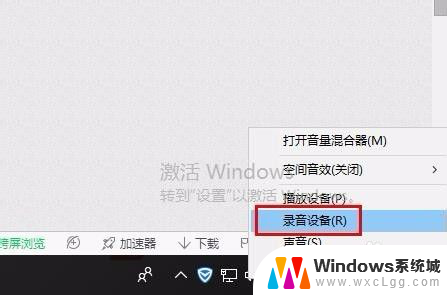
7.然后右键麦克风选择属性,再麦克风属性窗口中选择侦听菜单。然后勾选侦听此设备的复选框,确定后直接说话就可以在耳机中听到自己的声音了,这样就证明iphone耳机插电脑上可以说话了。

8.如果还有不知道怎么操作的地方可以留言哦。
以上就是苹果电脑能插耳机吗的全部内容,如果你遇到这种情况,你可以按照以上操作解决问题,非常简单快速,一步到位。